
Slideshow - oo muujinaya sawirro gaar ah oo sawirro ah, oo badanaa la adeegsado noocyo kala duwan oo kala-guur ah oo u dhexeeya xirmooyinka, miirayaasha, oo leh soo-saare qoraal iyo muusig. Xaaladaha markay lagama maarmaan tahay in la sameeyo mashruuc la mid ah, waxaa jira kala duwanaan, laakiin nuxurka ka abuurida shaqada tan ma beddeleyso. Qalabka lagu dhisay ee lagu dhisay nidaamyada hawlgalka ee nidaamyada hawlgalka ma jiraan qalab ku habboon oo gacan ka geysan kara hirgelinta hawsha. Sidaa darteed, waa inaad caawimaad ka raadsataa barnaamijyada khaaska ah, oo aan ka wada hadli doonno.
Abuur slideshow sawirro
Sidaad horeyba u fahamtay, adigoon codsan wax dheeri ah ha sameynin, kaas oo ay ka daba socoto in isticmaaleha uu u baahan yahay oo keliya si loo helo aaladda habboon. Internetka, waxaa jira labadaba mushahar iyo xalal bilaash ah oo bixiya shaqooyinka gaarka ah ee qaaska ah. Maanta waxaan ku muujin doonnaa shaqo seddex ka mid ah, oo aad horeba u ogaatay tilmaamaha, xulo habka aad jeceshahay.Habka 1aad: Bolatil Slandeshow Abuuraha
Software buuxa oo bilaash ah oo loogu magacdaray brade slideshow wuxuu noqon doonaa kan ugu horreeya liistadayada, maadaama soo saareyaashu ay soo bandhigeen qalabyo badan oo faa'iido leh iyo howlo badan oo ku jira codsiyada la bixiyo. Halkan waxaa ku yaal wax kasta oo aad u baahan karto inta aad la shaqeyneyso mashruuca, iyo tusaale ahaan abuurista slideshow bilow ilaa bilowga iyo ilaa dhamaadka u eg tan:
Tallaabo 1: Ku darista sawirrada
Marka hore waxaad u baahan tahay inaad doorato sawirrada aad rabto inaad ku aragto slideshow. Ka dhig mid fudud:
- Guji "Ku dar sawirka maktabadda" badhanka oo xulo sawirrada la doonayo. Waxaa sidoo kale lagu samayn karaa si sahlan oo ka soo jiidaya faylka daaqadda barnaamijka.
- Si sawir loo geliyo slide, ku jiid maktabadda ilaa daaqadda hoose.
- Haddii loo baahdo, beddel nidaamka loogu talagalay meesha ay ku yaalliin bogagga is-dhexgalka adoo si fudud ugu jiidaya meesha aad rabto.
- Haddii loo baahdo, geli slide madhan ee midabka la xushay adigoo gujinaya badhanka ku habboon - waxay waxtar u yeelan kartaa in lagu daro qoraalka.
- Deji muddada jajabka. Waad isticmaali kartaa fallaadho ama keyboard-ka.
- Xulo xalinta la doonayo ee dhammaan slideshow iyo habka galinta ee sawirka.

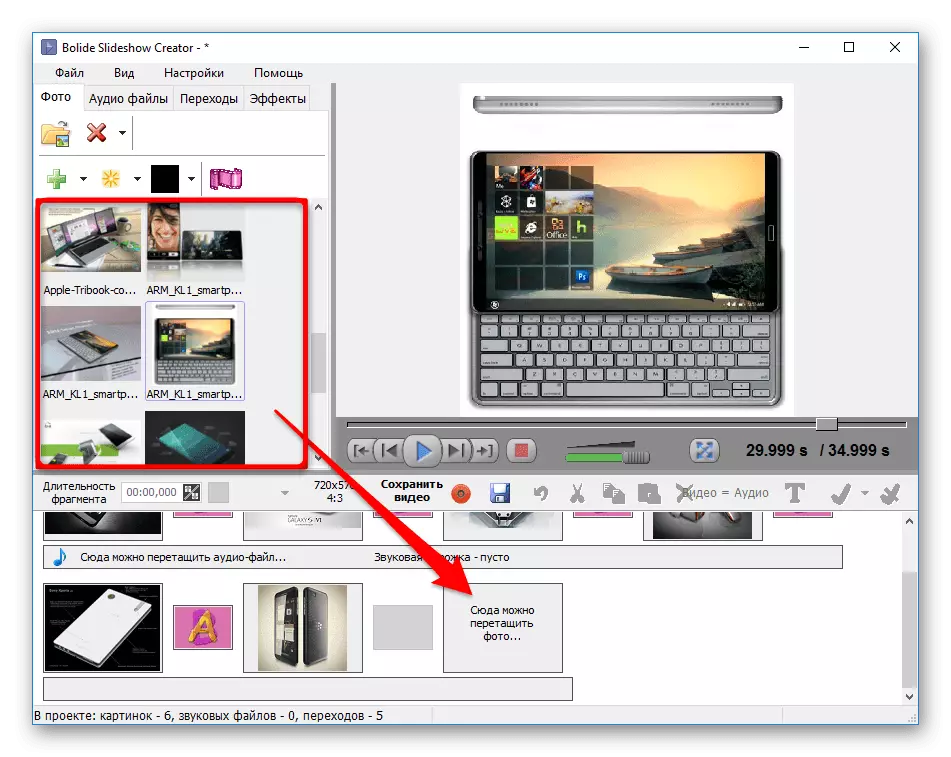


Tallaabo 2: Ku darista duubista maqalka
Mararka qaarkood waxaa looga baahan yahay in lagu sameeyo slideshow muusig, si loo xoojiyo jawiga lagama maarmaanka u ah ama si fudud loo geliyo marka loo hormariyo faallooyinka la duubay. Tan awgeed:
- Guji "faylasha Audio" tab. Guji "Kudar faylasha maqalka ah maktabadda" badhanka oo dooro waxyaabaha ka kooban ee la doonayo. Waxaad si fudud ugu jiidi kartaa faylalka aad rabto daaqadda furadka.
- Jiirarka Jiirarka maktabadda ilaa mashruuca.
- Haddii loo baahdo, gooyaa duubista maqalka ee ikhtiyaarkaaga. Tan, labanlaab-dhagsii wadada ku taal mashruuca iyo daaqadda muuqata, ku jiid slider-ka waqtiga la doonayo. Si aad u dhagaysato wadada natiijada, dhagsii badhanka ku habboon ee dhexda.
- Haddii wax waliba kugu habboon yihiin, dhagsii "ok".



Tallaabo 3: Ku darista Saamaynta Kala-guurka
Si loo muujiyo in slideshow 'uu u muuqdo mid qurux badan, ku dar waxyeeladaada kala-guurka adiga.
- Fur tabka kala-guurka.
- Si aad u dalbato isla saameynta kala-guurka, dhagsii laba jeer liiska. Saxaafad kali ah oo keliya waxaad arki kartaa tusaalaha lagu soo bandhigay dhinaca.
- Si loo dabaqo saameynta kala-guurka gaarka ah, u jiid meesha aad rabto mashruuca.
- Deji muddada kala-guurka iyadoo la isticmaalayo fallaadhaha ama furaha nambarada.



Tallaabo 4: Ku darista qoraalka
Badanaa, qoraalka sidoo kale waa qeyb muhiim ka ah slideshow. Waxay kuu oggolaaneysaa inaad sameyso ganaax iyo gabagabo, iyo sidoo kale ku dar faallooyinka xiisaha iyo waxtarka leh iyo faallooyinka sawirka.
- Xulo slide aad rabto oo guji badhanka qoraalka qoraalka ah. Xulashada labaad waa in la aado "Saamaynta" tab oo xulo sheyga "qoraalka".
- Gali qoraalka aad rabto daaqadda muuqata. Halkan, xulo habka qoraalka isku-habeynta ah: geeska bidix, bartamaha, geeska midig.
- Xulo font iyo astaamaheeda: dufan, faallo ama hoosta ka xariiqay.
- Isku habeynta midabada qoraalka ah. Waxaad u isticmaali kartaa labada ikhtiyaar oo diyaar u ah iyo hadhyadaada u gaarka ah ee dusha sare oo buuxi. Halkan waxaad ku hagaajin kartaa daahfurnaanta qoraalka.
- U jiid qoraalka oo beddel cabbirkeeda si ay ugu haboonaato shuruudahaaga.
- Guji "Saameynta" tab oo xulo "digsiga & zoom".
- Xulo boggaga aad rabto inaad u dalbato saameynta, oo aad tilmaamto jihadiisa.
- Deji bilowga iyo meelaha dhammaadka ah, adigoo jiidaya cabirka iyo qaab guduudan, siday u kala horreeyaan.
- Deji daahitaanka iyo Muddada Dhaqdhaqaaqa adoo dhaqaajinaya slide-ka ku habboon, ee badhanka ok ee Oke.
- Xulo qaybta "faylka" ee gudiga menu, iyo liiska muuqata, dhagsii "Kaydso sida faylka fiidiyowga ah ...".
- Sanduuqa wadahadalka ee u muuqda, cadee meesha aad jeceshahay inaad ku keydiso fiidiyowga, magac sheeg, qaab xulo ah oo tayo leh.
- Sug dhamaadka beddelka.
- Aad websaydhka rasmiga ah ee Cyberlink Mediawow, soo dejiso oo ku rakib barnaamijka. Ka dib markii la bilaabo, waxaa lagu talinayaa in lagu xulo maktabadaha leh sawirro sanamyo la keydiyey si mustaqbalka ay tahay in si gooni gooni ah loo soo dejiyo.
- Hadda xulo mid ka mid ah maktabadaha oo aad aadayso qaybta tafatirka.
- Guji badhanka "Tafatir ee warbaahinta".
- Dhanka bidix waxaa jira laba aaladood oo kuu oggolaanaya inaad kudarto ama tirtirto sawirrada laga soo qaado slideshow. Xaqa midigta waxaad ku aragtaa dhammaan sawirrada ku yaal sida ay u kala horreeyaan dib-u-dhiska.
- Waxyar ka sareeya waa guddiga xakameynta fudud, kaasoo kuu oggolaanaya inaad sawirka rogto, ku dar waxyaabaha aad ugu jeceshahay, u dhig calaamadaha ama beddelka cabirka.
- Guji "Tafatir" si aad u sii waddo isbedelka sawir kasta oo lagu daray.
- Sheeg badhanka jiirka bidix ee aad u baahan tahay, ka dib gudiga qalabka tafatirka ayaa ku soo muuqan doona dhanka midig. Halkan waxaa laga heli karaa: Ku darista Saameynta, oo yareynaysa aag aan loo baahnayn, iftiin iyo isbadal isbarbardhiga, isku-dheellitirka midabka iyo ka saarista saameynta-cas. Qaabeynta oo dhan waxaa loo habeeyay si gaar ah sawir kasta.
- Markaad dhameysato, waxaad dhagan kartaa "verrif" si aad u qiimeyso natiijada shaqadaada.
- Muuqaalku wuxuu ku daawaday kontaroolada la yaqaan oo dhan. Raadi dhammaan sawirada oo hubi in shaqada ku taal slideshow si guul leh loo dhammaystiro.
- Waxaad u dhoofin kartaa sawir kasta oo loo tafatiri karo meel kasta oo kumbuyuutarka kumbuyuutarka adigoo gujinaya "dhoofinta".
- Kadib markaad dhameyso mashruuca, waxaa loo heli karaa dib u dhaca si toos ah warbaahinta internetka ee internetka ee internetka ama lagu keydin karo kaydinta maxalliga ah ee qaabka tusaha gooni ah. Dusha sare waxaa ku yaal badhanka "Share", halkaas oo sheydu ku yaalliin si ay mashruuca ugu beddelaan faylka fiidiyowga ama dhoofinta YouTube-ka.
- Intii lagu gudajiray bilaabida samaynta MovaVi Slandeshow, waxaa lagu dadayn doonaa in loo isticmaalo qaabka saamaynta ee 'stdeshow abuurka' ama habka buugga gacanta. Macno malahan in la tixgeliyo xulashada koowaad, maadaama barnaamijku si otomaatig ah u hoggaansami doono faylasha la soo degay hal filim, iyadoo la adeegsanayo waxyeelo iyo kala-guurka. Sidaa darteed, aan isla markiiba tagno nidaamka buugga.
- Marka ugu horeysa, u gudub sawirrada adoo gujinaya badhanka ku habboon.
- Biraawsarka, xulo sawirrada aad rabto, ka dibna dhagsii si furan.
- U gudub qaybta "Kala-guurka" oo ka hel iyaga dhexdooda iyaga oo si isdaba-joog ah u eegi doona mashruuca. Kudar wadada lugaynta ee sawirrada, oo ku yaal inta u dhexeysa bogagga.
- Marka xigta, waxaad ku dalban kartaa miirayaasha miirayaasha mid kasta oo shaybaar ah. U fiirso dhinaca dhinaceeda. Waxaa jira qaybo laga helo. Guji mid ka mid ah si aad u shiddo shaandhada.
- Intaas ka dib, waxaad ku dari kartaa dhibco dhibco ah wado gooni ah adigoo galaya wax qoraal ah. Waqtiga soo bandhigida iyo kala-guurka ayaa sidoo kale si gaar ah loo hagaajiyaa.
- Ugudambeyn waxaa lagu talinayaa in lagu soo rogo maqal si loo siiyo slideshow muuqaal badan oo xirfad badan. Qeybaha bilaashka ah waxaa laga heli karaa maktabadda laga dhisayo ama adeegsadaha si madaxbanaan loo soo dejiyo faylasha. Isla sidaas ayaa lagu dabaqayaa fiidiyowga.
- Markii la dhammeeyo, ka raadi natiijada dhameystiran iyada oo loo marayo daaqadii Falanqeynta ee u jirta saxiixa daafaca dhexe si loo hubiyo inay diyaar u tahay in la badbaadiyo.
- Guji badhanka badbaadinta.
- Hadda waxay tahay oo keliya in la doorto xalka shaashadda, qaabka iyo cabirrada dheeraadka ah ee uu isticmaale kastaa u doorto shaqsi ahaan.
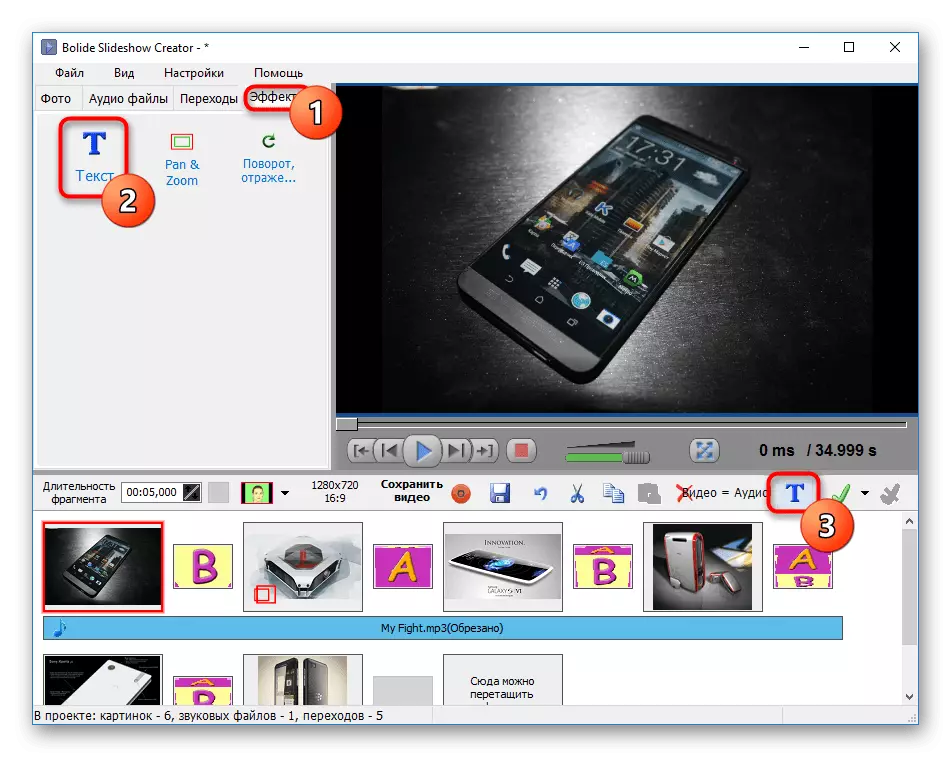
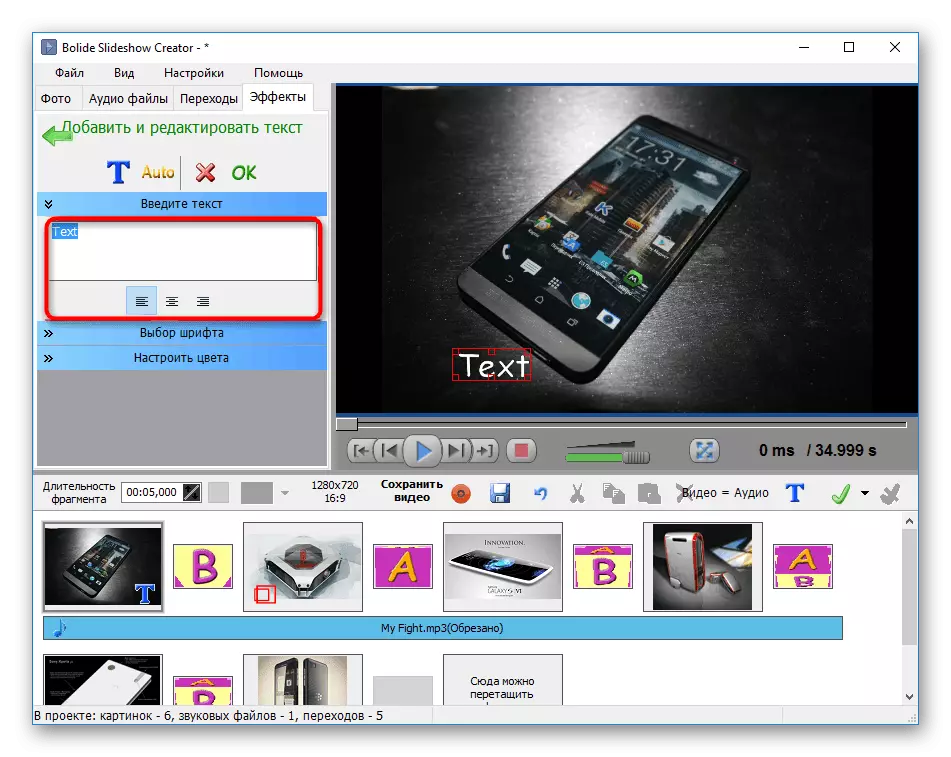
Xusuusnow in qoraalka uu ku wareejiyo xariiq cusub waa in lagu abuuraa gacanta.



Ku darista Saamaynta Pan & Zoom
Saamaynta digsiga & zoomka ayaa kuu oggolaaneysa inaad diirada saarto meel gaar ah oo muuqaal gaar ah adoo kordhinaya.
Feejignow! Muuqaalkaani wuxuu ku jiraa oo keliya barnaamijkan!



Tallaabo 5: badbaadinta slideshow
Marxaladda ugu dambeysa waa in la ilaaliyo bandhiga garaaca ee la dhammeeyay. Waxaad si fudud u badbaadin kartaa mashruuca ee aragtida ku xigta iyo tafatirka isla barnaamijka oo lagu dhoofiyo qaabka fiidiyowga, kaas oo la doorbido.


Habka 2: Cyberlink Mediawow
Cyberlink wuxuu si firfircoon u horumariyaa barnaamijyo kala duwan oo software ah. Liistadu waxay ka kooban tahay labada softiweer si gaar ah loogu talagalay in lagu abuuro slideshow. Tan waxaa loo yaqaanaa Mediashow waxayna khusaysaa khidmad. Si kastaba ha noqotee, nooca bilaashka ah ayaa la heli karaa iyada oo aan wax xayiraad ah laga helin muddo hal bil ah. Sidaa darteed, xalka noocan oo kale ah waa la aqbali karaa in la fuliyo hawsha, mashruuca laftiisa waxaa abuuray mabda 'ahaan:

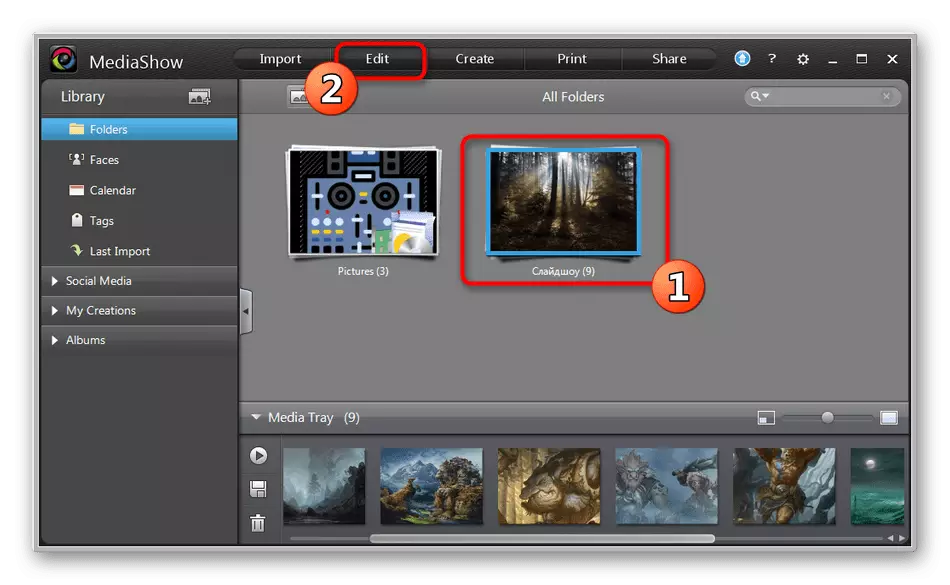


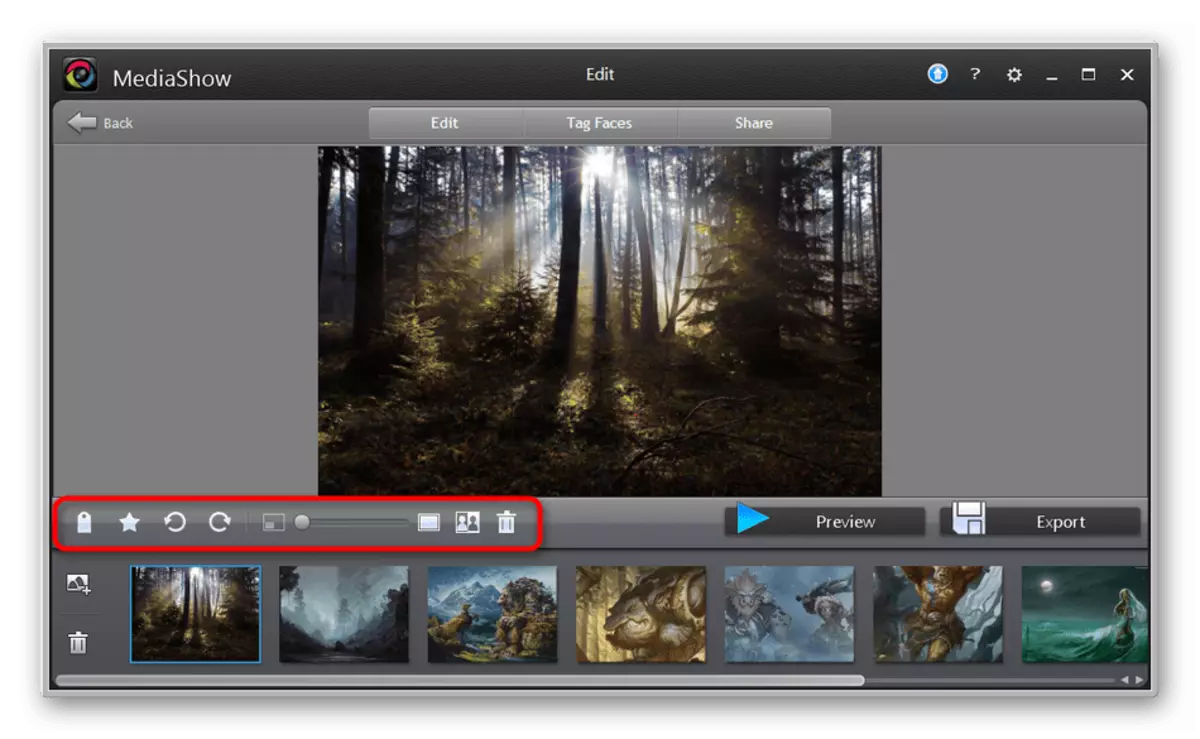


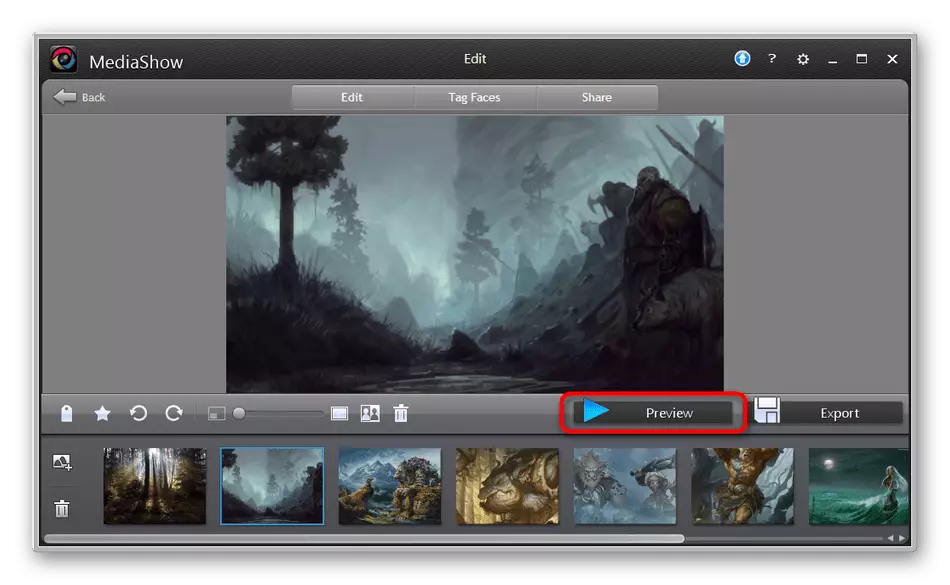



Sida aad arki karto, barnaamijka dib loo eegay wuxuu kuu oggolaanayaa inaad si fudud oo deg deg ah u abuurto slide fudud oo ka soo baxa sawirrada lagu keydiyo kombiyuutarka. Tifaftiraha la dhisay ayaa kuu oggolaanaya inaad dejiso muuqaal shaqsiyeed sawir kasta. Qandaraasyada aaladdani waa udub dhexaadka kala-guurka ee u dhexeeya bogagga iyo karti la'aanta lagu dari karo qaybo muusiko ah oo ay weheliso.
Habka 3aad: MovaVi Slandeshow Mayr
Sayga Movavi Slideshow wuxuu saxaa ka-gaabinta barnaamijka hore ee loo tixgeliyey, laakiin nooca tijaabada ah waxaa bixiya usbuuc kaliya, oo badbaadin ayaa laga heli karaa xayiraadyo gaar ah. Muddadan oo kale ayaa ku filan in la baro waxqabadka oo uu fahmo inuu helo nooca buuxa ee software-ka, haddii looga baahan yahay inuu si joogto ah uga shaqeeyo sawirro badan.
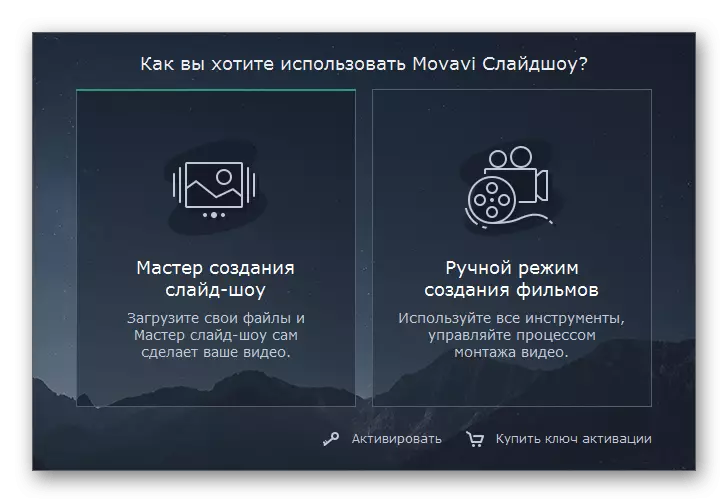






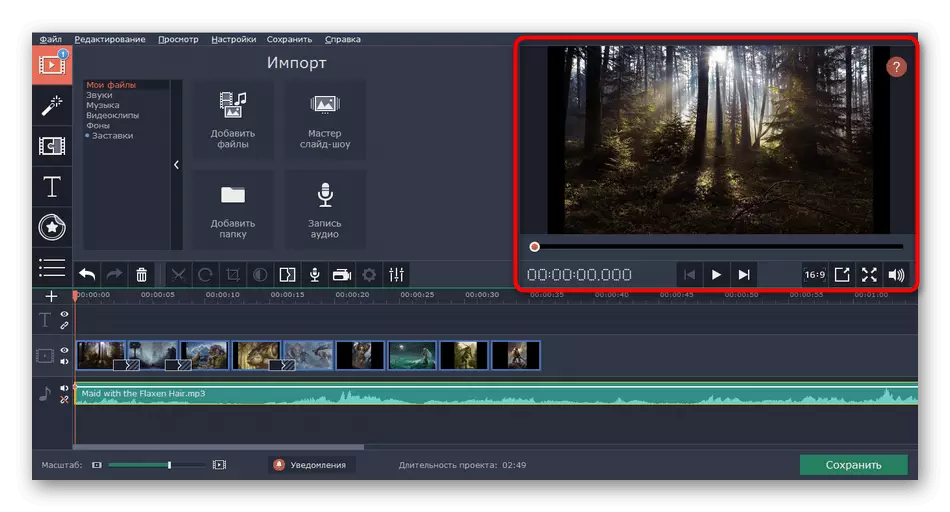
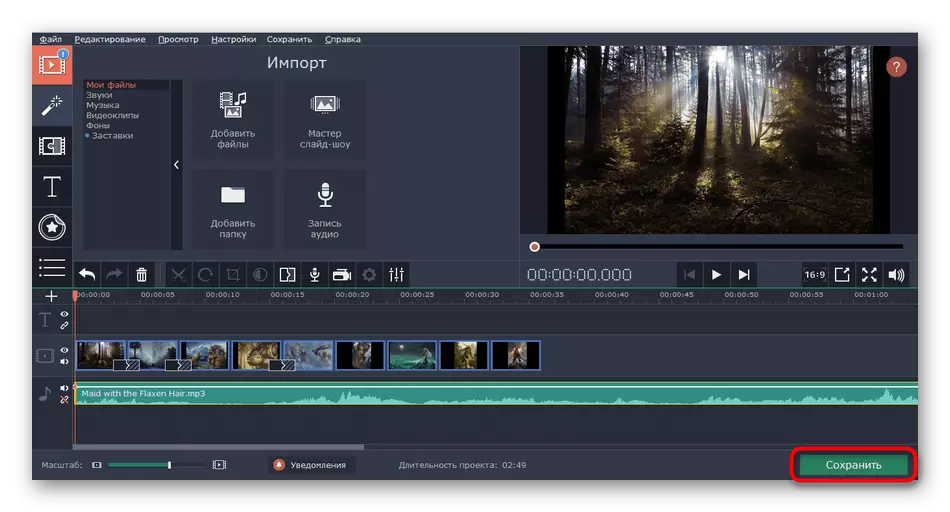

Badanaa, ka bixiyaha cajaladdu waxay qaadataa waqti dheer, iyadoo kuxiran awoodda kombiyuutarka, muddada duubista, tayada la xulay iyo qaabka. Dhamaadka howsha faylka ayaa lagu keydin doonaa meesha loo cayimay.
Iyada oo qayb ka ah qodobkaan, waxaad taqaanay tusaalayaasha abuurista jawiyo kala duwan adoo adeegsanaya saddex barnaamijyo gaar ah. Haddii aad aragtay softiweer sabab kasta ha noqotee, kuma habboona, wax ka hor istaagaya in ay adeegsadaan xulashooyin kale oo la mid ah. Sharraxaadda faahfaahsan ee analogs-ka ayaa raadinaya waxyaabo kale oo ka socda xiriiriyaha soo socda.
Warar dheeraad ah ka sii aqri: Barnaamijyada abuurista slideshow
